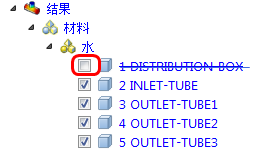第 20 章:查看结果时控制部件可见性
查看结果时,控制部件外观非常重要。Autodesk® CFD 可提供控制部件显示方式的工具,从而让您能够创建最能体现设计行为的图像和视图。 显示结果的同时在模型上单击鼠标右键,或在设计分析栏的“结果”>“材料”分支中的部件名称上单击鼠标右键,即可调用这些命令。
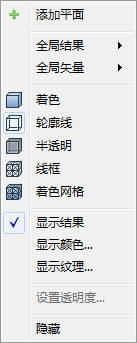
阴影、轮廓线、透明、线框和着色网格
- 控制所选部件的显示,不影响其他部件
- 例如:固体部件可全部着色,而流体部件处于轮廓模式
显示结果
- 显示所选部件,此部件显示由当前“全局结果”设置确定的值。
显示颜色
- 从自定义调色板中选择所选部件的显示颜色。
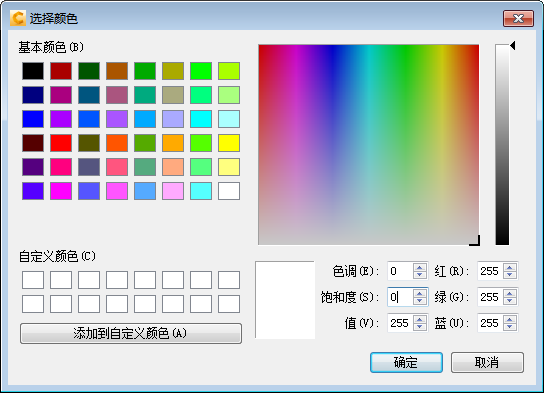
显示纹理
纹理是可以指定到部件上的表面图像。纹理与简单颜色不同,纹理用于更改部件外观,使其更像真实的物体或物质。它们对于为模型赋予真实外观并产生鲜明的视觉印象非常有用。
若要应用纹理,右键单击部件,然后从菜单中选择“显示纹理”。会出现一个文件浏览对话框,其中包含 Autodesk® CFD 提供的多种纹理。
会为外部部件指定铬纹理图:

设置透明度
- 仅在模型或部件显示透明度时激活
- 向 100% 方向移动滑块使模型更加透明(视线更容易穿过)。
显示抑制部件
在默认情况下,查看结果时抑制的部件不可见。若要显示这些部件,打开设计分析栏,然后展开“结果”分支的“材料”分支。选中要显示的每个部件旁边的框。